寫在前面
華為云 828 云服務器活動來啦,B2B 企業節正在舉辦,Flexus X 實例的促銷也非常給力,詳情可以看這里:點我查看
具體的活動規則可以參考如下:
活動對象:
(1)新用戶專享:華為云官網已完成注冊和實名認證,且從未購買過華為云資源的用戶(客戶等級是 V0)才可購買;
(2)企業新客專享:僅從未購買過華為云資源(客戶等級是 V0),且已完成企業實名認證用戶可購買;
(3)產品新客專享:華為云官網已完成注冊和實名認證,且從未購買過相關華為云資源的用戶(不限客戶等級)才可購買;
(具體用戶范圍以屆時活動頁面展示為準)
活動時間:
2024 年 8 月 22 日-2024 年 9 月 15 日(活動期間如有調整,以屆時活動頁面展示為準)
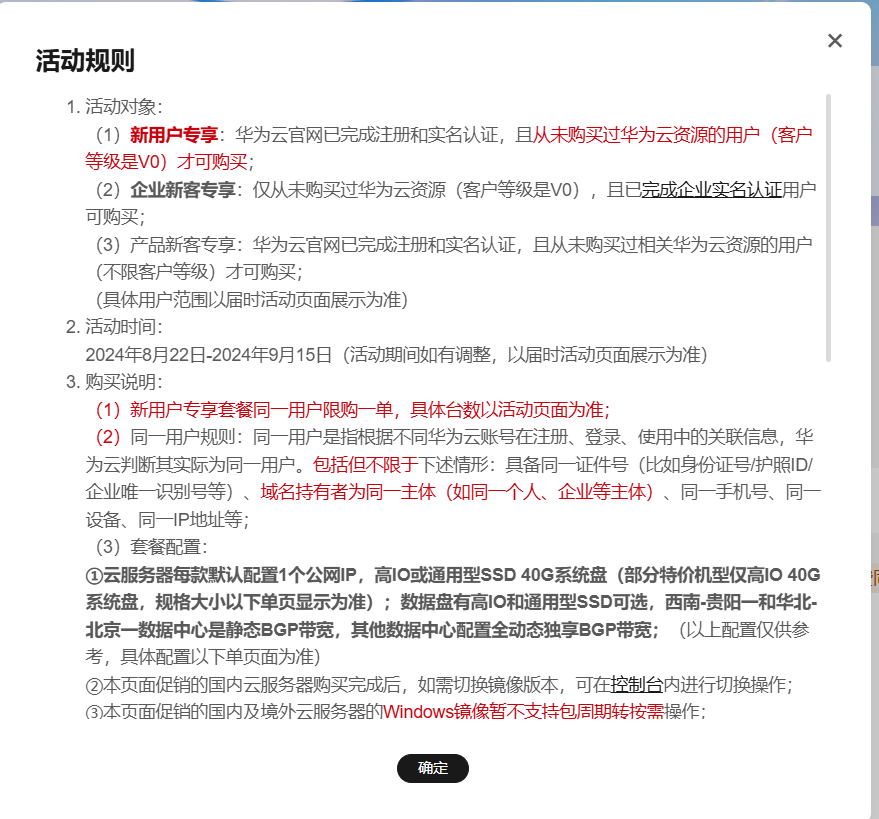
這不,我手里正好拿到了一臺華為云 Flexus X 實例的服務器,經過幾天的評測,整體來說還是很滿意的。今天,我們繼續基于華為云 Flexus X 實例的服務器,結合實際場景,部署一款精美的博客系統。
效果圖
還是老規矩,在看正文之前,我們先看看效果圖,畢竟,長篇大論不如一幅圖表現的更加直觀。
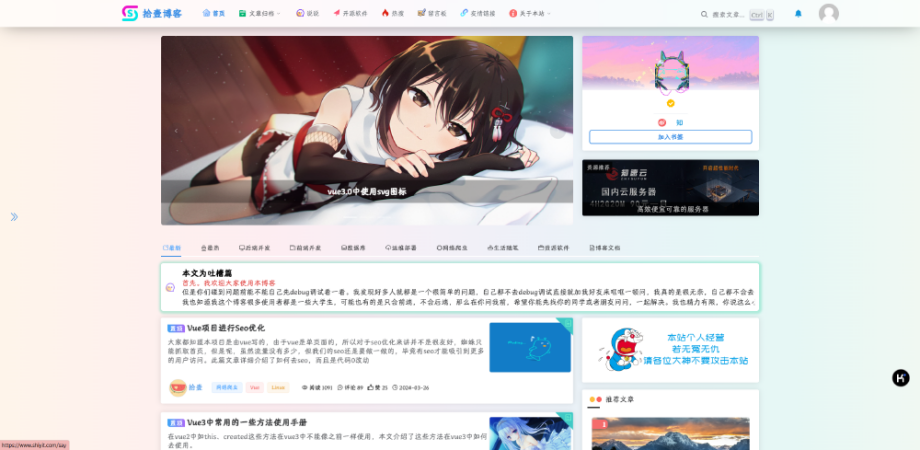
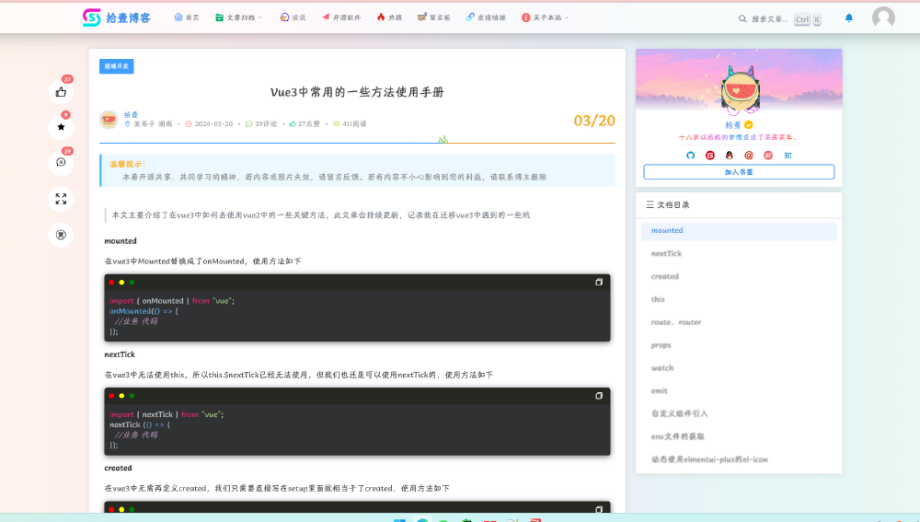
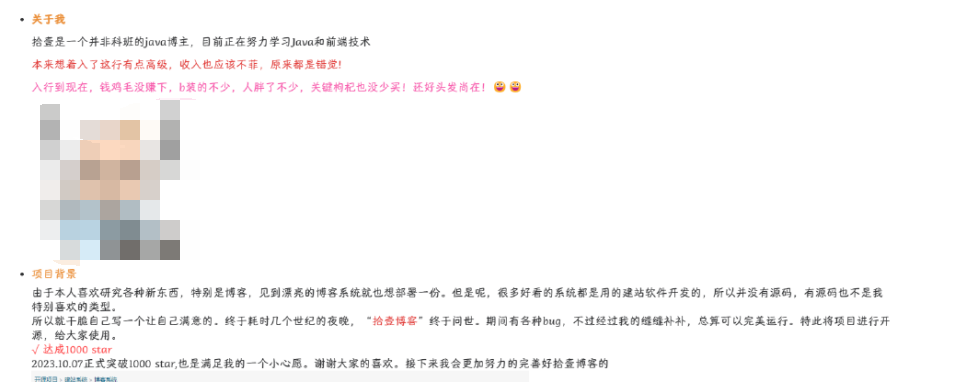
上面,我簡單的了放了三張圖片,說實話,這種小清新的風格,大部分開發者還是比較喜歡的,我目前的博客也是用的他的,不過很老啦,再加上好多自己的業務也在里面,就一直沒有更新。
下面,我們來看看具體如何進行部署。
部署拾壹博客系統
一款 vue+springboot 前后端分離的博客系統,博客后臺管理系統使用了 vue+elmentui 開發,后端使用 Sa-Token 進行權限管理,支持動態菜單權限,動態定時任務,文件支持本地和七牛云上傳,使用 ElasticSearch 作為全文檢索服務,支持 QQ、微信公眾號掃碼、碼云、GitHub 登錄。實現即時通訊聊天室功能
項目特點
·后臺參考"vue-element-template"設計,側邊欄,歷史標簽,面包屑自動生成。
·采用 Markdown 編輯器,寫法簡單。
·評論支持表情輸入回復等
·前后端分離部署,適應當前潮流。
·接入第三方登錄,減少注冊成本。
·留言采用彈幕墻,更加炫酷。
·支持代碼高亮和復制,圖片預覽,深色模式等功能,提升用戶體驗。
·搜索文章支持高亮分詞,響應速度快。
·新增文章目錄、推薦文章等功能,優化用戶體驗。
·新增 aop 注解實現日志管理
·支持動態權限修改,采用 RBAC 模型,前端菜單和后臺權限實時更新。
·后臺管理支持修改背景圖片,博客配置等信息,操作簡單,支持上傳相冊。
·代碼支持多種搜索模式(Elasticsearch 或 MYSQL),可支持配置。
·代碼支持多種文件上傳模式(七牛云 oss 或本地上傳),可支持配置。
·代碼遵循阿里巴巴開發規范,利于開發者學習。
·使用 netty+websocket 技術實現博客群聊和單聊功能
詳細介紹
·前端:vue3.0 + pinia + vue-router + axios + element-plus + echarts
·后端:SpringBoot + nginx + docker + sa-token + Swagger2 + MyBatisPlus + Mysql + Redis + elasticsearch
·其他:接入 QQ、微博、碼云、微信公眾號等第三方登錄,接入七牛云對象存儲
·服務器:騰訊云 2 核 4G CentOS7.6
·對象存儲:七牛云 OSS
·最低配置:1 核 2G 服務器(關閉 ElasticSearch)
部署博客系統
該博客暫未提供 docker 部署,所以我們只能采用源碼的方式部署。

2. 導入數據庫
接下來,我們使用工具連接上 mysql 數據庫(數據庫安裝的方式暫不在這里講解)
打開我們拉下來的項目,找到 blog.sql 這個文件,他就是數據庫腳本。
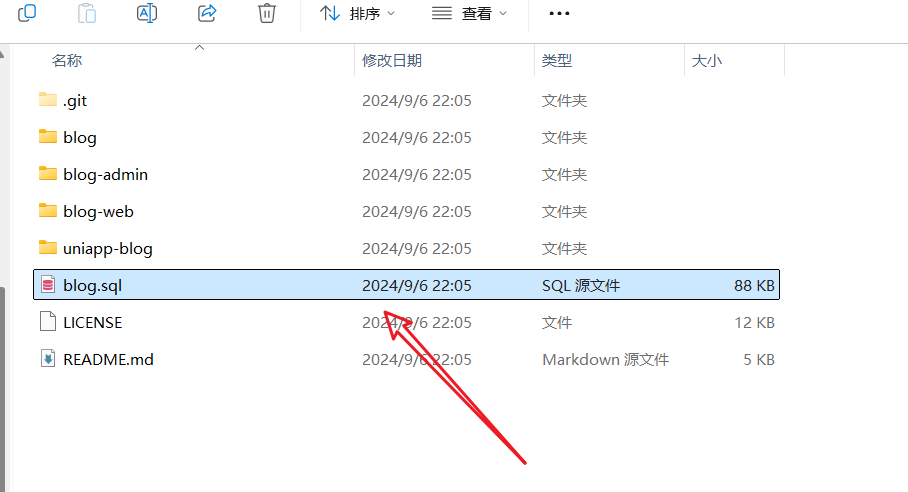
在 mysql 工具中,先新建一個名為 blog 的數據庫。
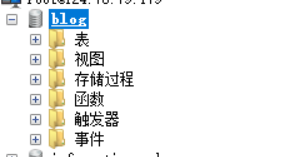
接下來,我們導入剛剛找到的 blog.sql 文件的腳本。
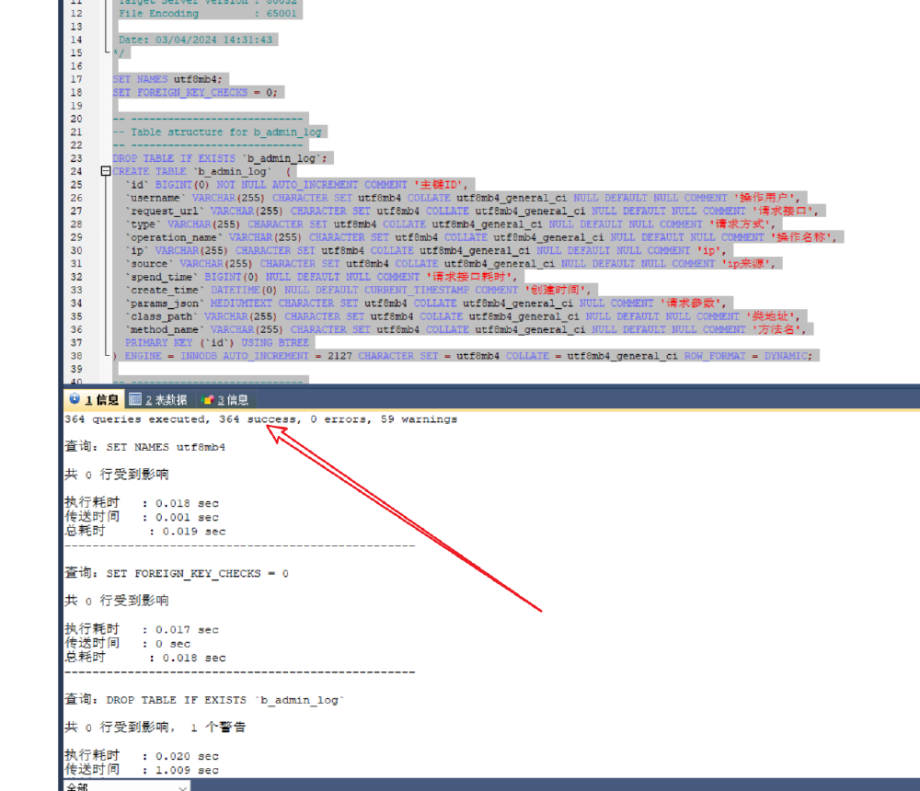
可以從圖中看到,我們已經導入成功。
更改 redis 的信息
數據庫設置好了之后,下面我們需要需要設置一下 redis 的配置信息,我們需要找到項目中的配置文件,路徑在這里 src/main/resources/application.yml,在這個 yml 文件中,找到 redis 這個配置,修改一下 Host 為我們服務器的地址,端口和密碼都按照實際情況更改:
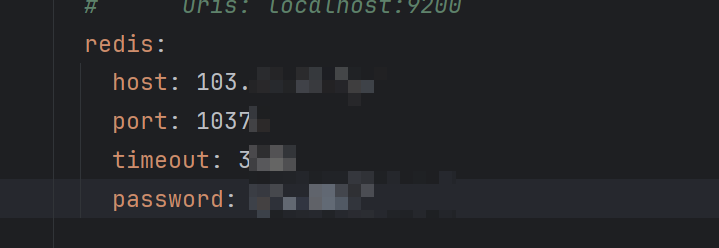
另外,一定要在 yml 文件中,修改一下數據庫的配置信息,比如 ip 地址,端口,以及密碼。

下面,我們來啟動一下項目。
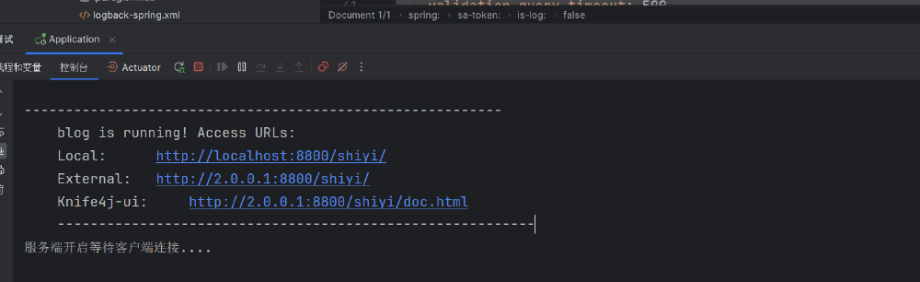
如果看到和我一樣的輸出信息,則代表后端沒有問題,已經成功啟動。
打包后端
如果能啟動,則表示服務和配置都是沒有問題的,下面我們來繼續下一步--打包。
先點擊這個 clean,清空一下緩存,不然可能會導致出現莫名的錯誤。
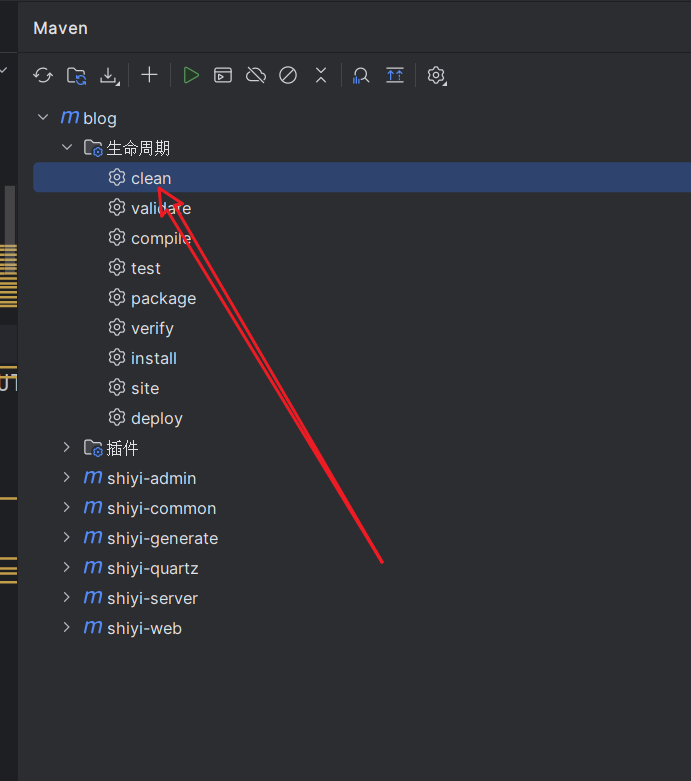
執行完畢后,繼續雙擊下面的 package,執行打包的操作。
然后進行等待。
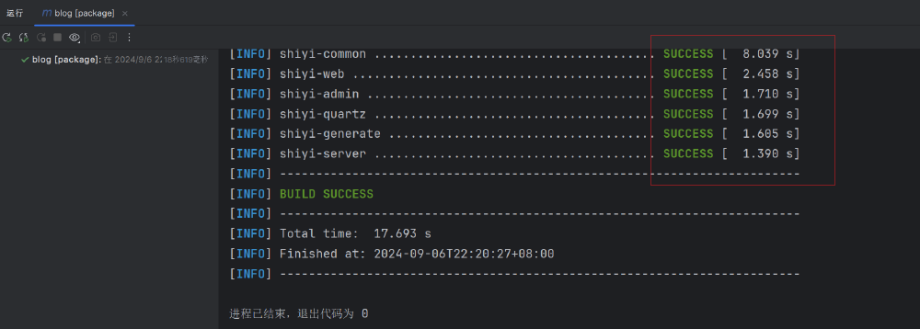
如圖展示,證明打包成功。
上傳 jar 到服務器中
首先,我們需要再服務器上新建個目錄,我這邊在/home/project 這個目錄下創建了個 blog 的目錄,如圖:
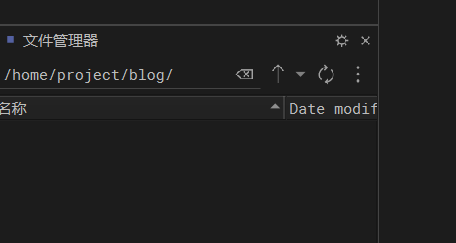
然后我們將包傳入這個地方:
千萬別傳錯了哈,是這里的 shiyi-blog.jar 這個包,因為打包后,他每個模塊都會有這個名字一樣的包,傳錯了就沒法正常使用了。
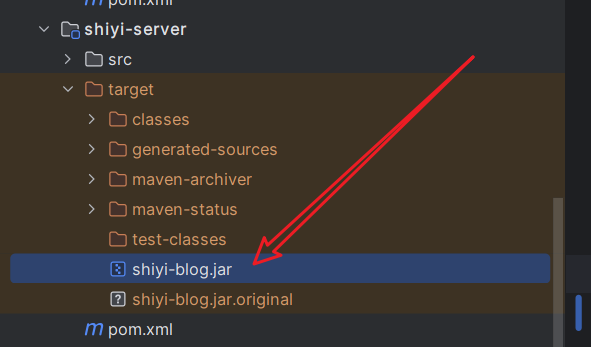
我這邊已經傳輸成功,然后我們通過下面的命令來啟動后端服務:
安裝一下依賴,安裝的時候可能比較長,耐心等待即可。
注意:前端是有 bolg-admin 和 bolg-web 兩部分,打包方式都一樣。
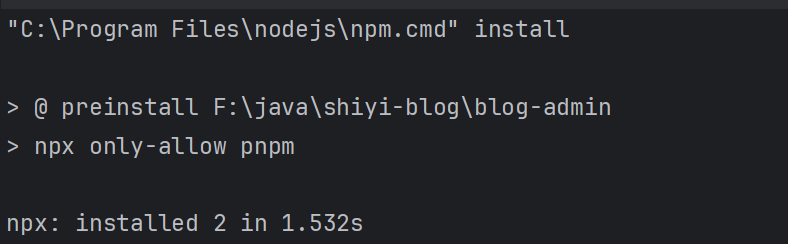
兩個端都需要執行,執行完畢后,我們開始打包。打包的方式很簡單,我們找到 package.json 這個文件,然后點擊 build:prod 前面的綠色小箭頭即可。
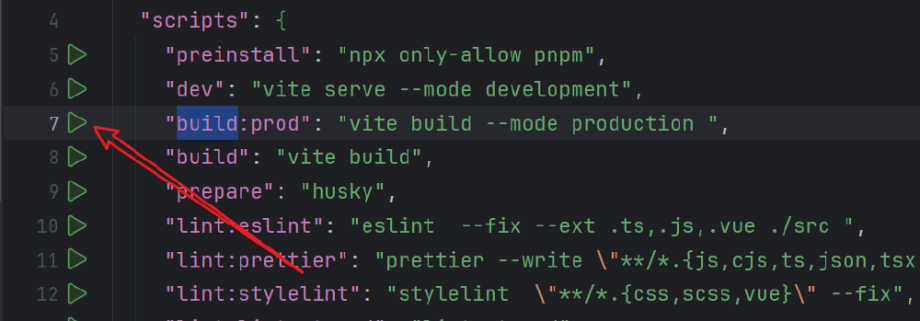
等待執行完畢后,我們將 dist 目錄上傳到服務器中,如圖所示:
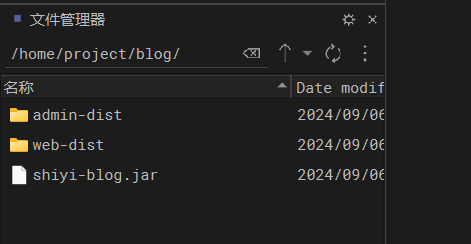
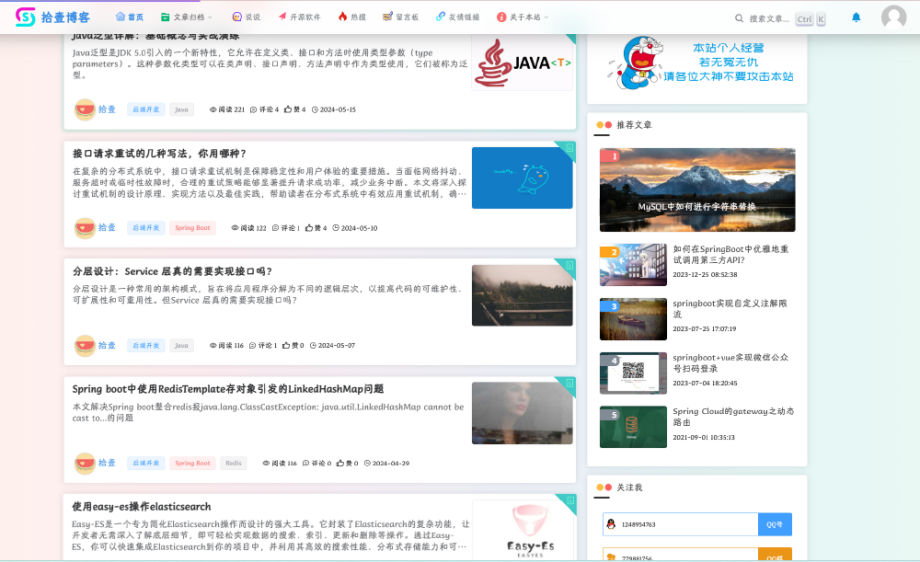
總結
這款博客總體來說,要求的服務器配置不是很高,只要求了 1-2 的服務器,我們這款服務器無論是從配置上還是性能上,都要遠超于官方的要求,所以部署完成后,速度非常快。
最后,如果正好有服務器需求的伙伴,強烈推薦大家趁現在有 828 的活動,還有 8280 的優惠券,抓緊入手吧~活動地址在這里:點我查看
審核編輯 黃宇
-
云服務器
+關注
關注
0文章
662瀏覽量
13378 -
華為云
+關注
關注
3文章
2605瀏覽量
17474
發布評論請先 登錄
相關推薦
云服務器 Flexus X 實例:RAG 開源項目 FastGPT 部署,玩轉大模型
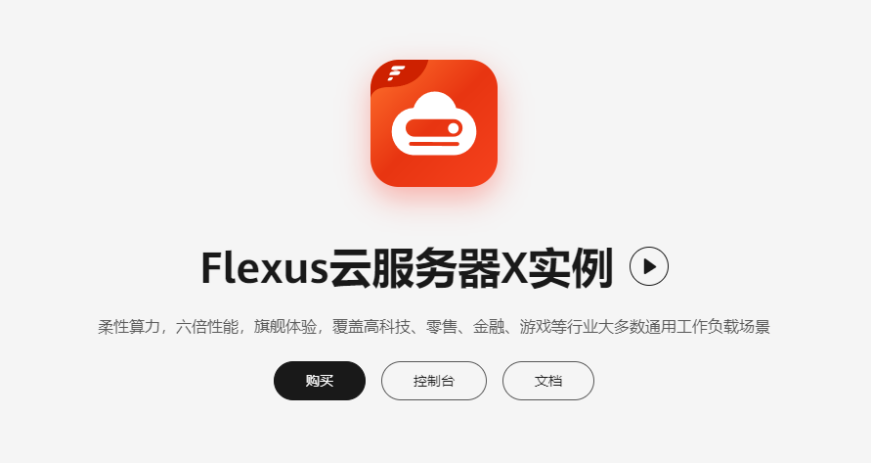
華為云 Flexus 云服務器 X 實例之 openEuler 系統下部署 dufs 文件服務器
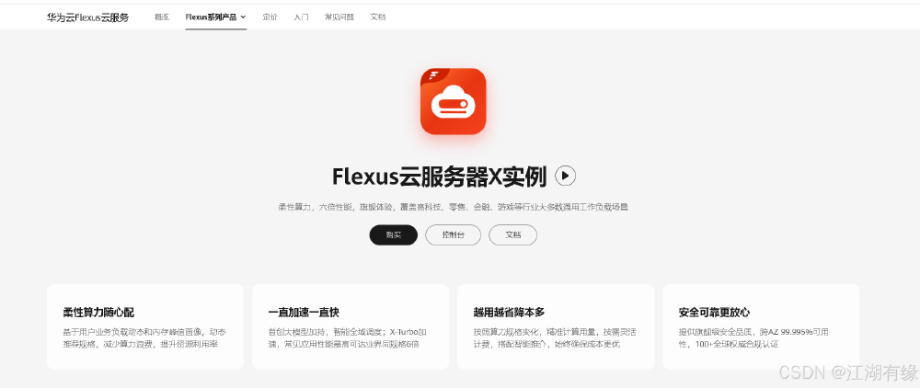
華為云 Flexus 云服務器 X 實例部署 Servas 自托管書簽管理工具
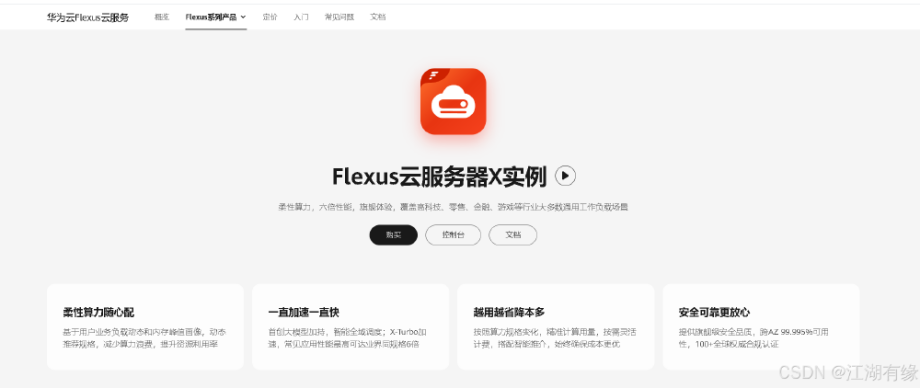
華為云 Flexus 云服務器 X 實例部署 Trilium Notes 知識庫工具
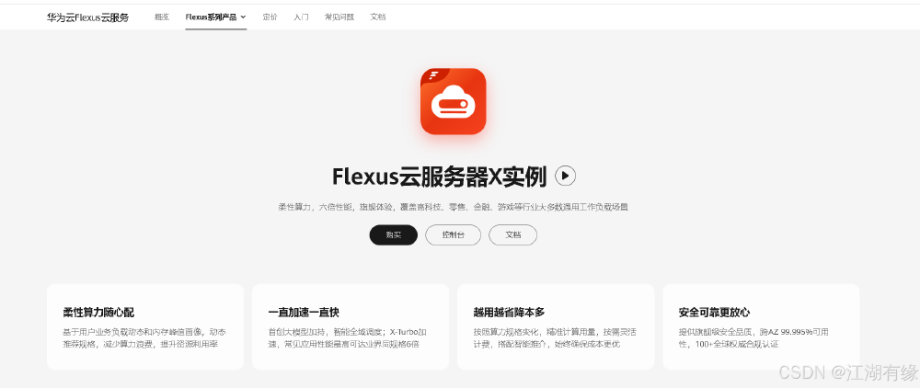
華為云 Flexus 云服務器 X 實例之 openEuler 系統下部署 CodeX Docs 文檔工具
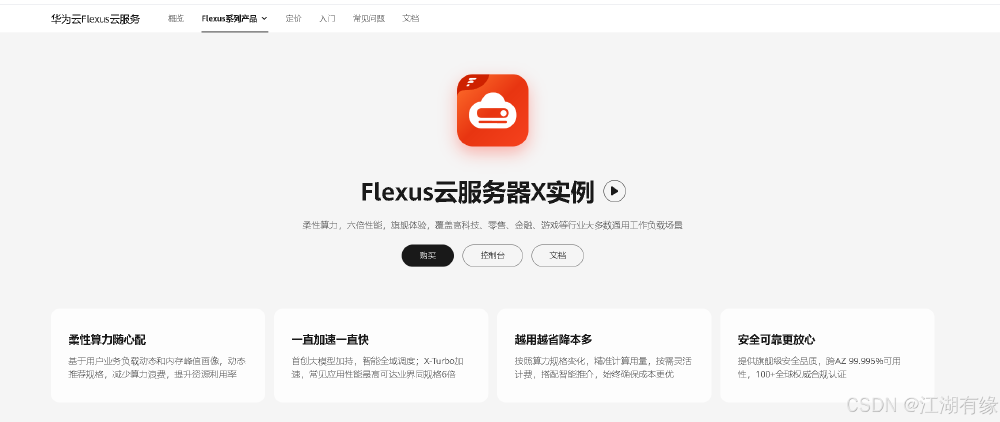
華為云 Flexus 云服務器 X 實例之 openEuler 系統下部署 Web 應用服務器 OpenResty
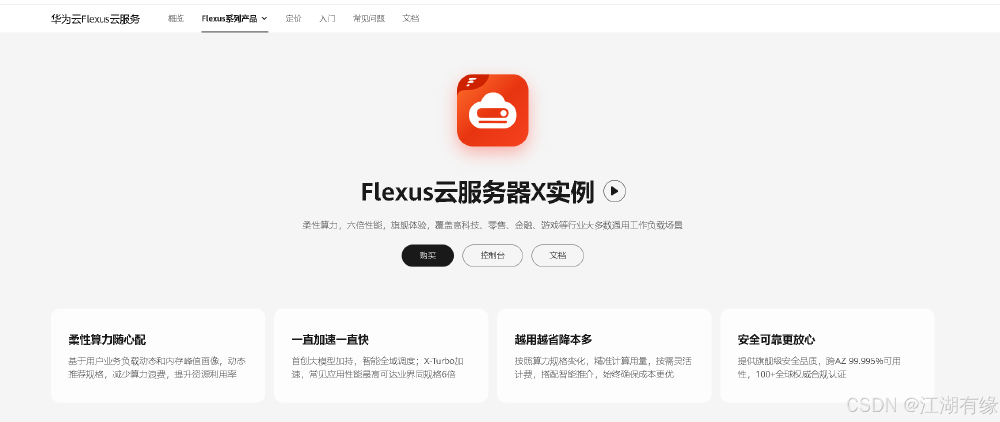




 基于 Flexus 云服務器 X 實例的應用場景 - 部署自己的博客系統
基于 Flexus 云服務器 X 實例的應用場景 - 部署自己的博客系統
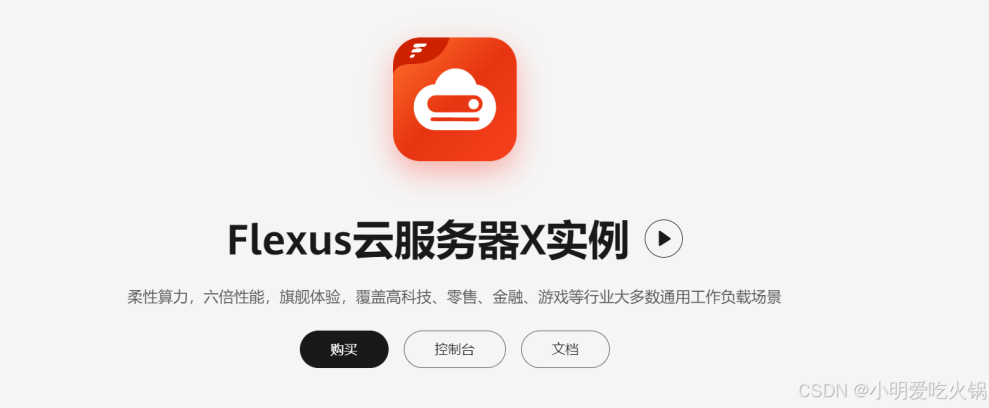
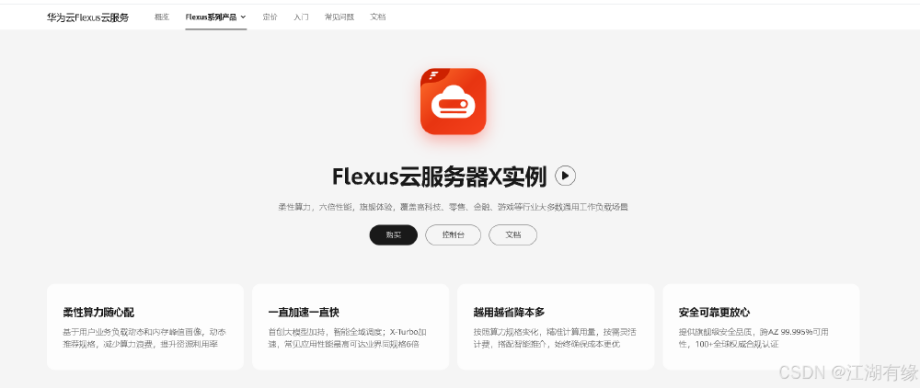
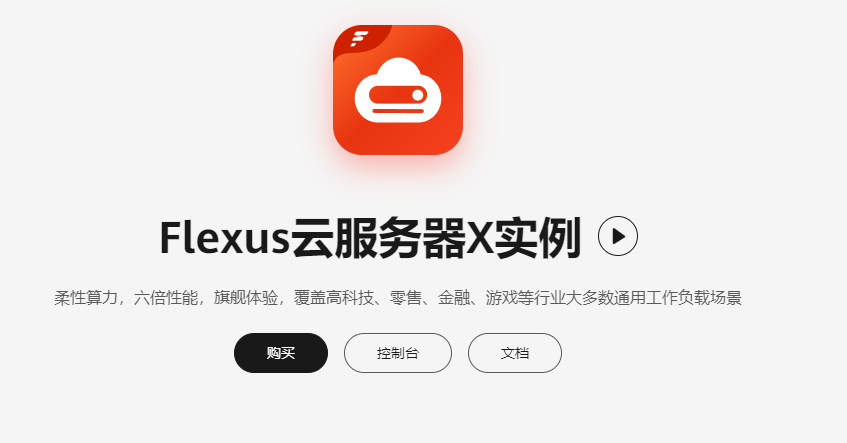
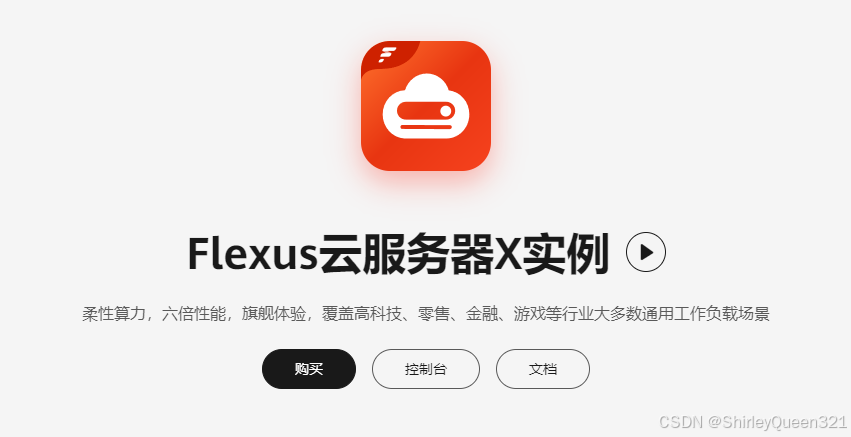
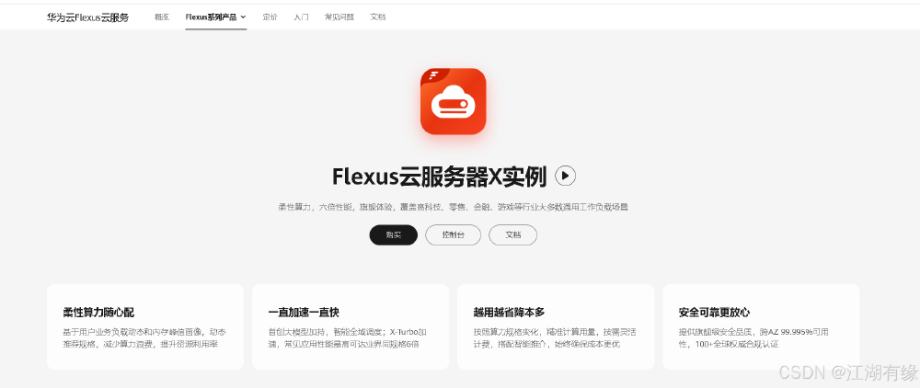
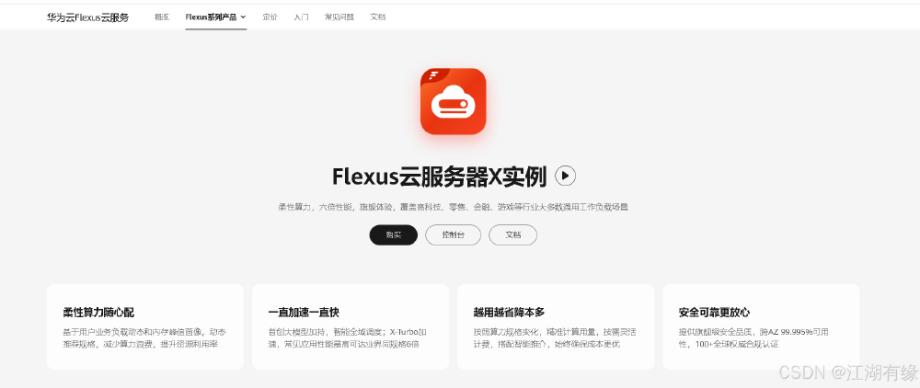
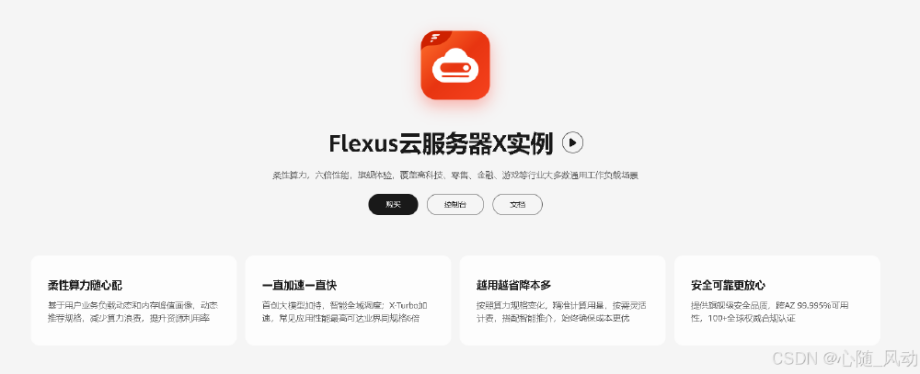

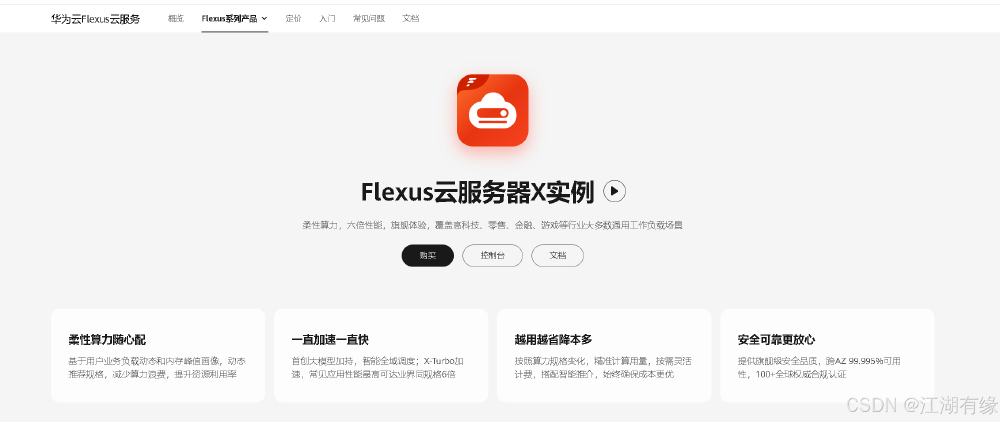










評論